如何开启19100端口
Posted
tags:
篇首语:本文由小常识网(cha138.com)小编为大家整理,主要介绍了如何开启19100端口相关的知识,希望对你有一定的参考价值。
参考技术A 1、拉取docker elasticsearch 镜像[root@hadoop-keda /]# docker pull elasticsearch:7.4.2
7.4.2: Pulling from library/elasticsearch
2、先配置宿主机的 参数,否则无法启动,会报错:
max virtual memory areas vm.max_map_count [65530] is too low, increase to at least [262144]
[root@study-01 ~]# vim /etc/sysctl.conf
vm.max_map_count=655360
[root@study-01 ~]# sysctl -p
3、先启动简洁版的容器
sudo docker run -id \
--net docker-hadoop-net \
--ip 172.170.0.15 \
--restart=always \
--hostname=hadoop_elasticsearch \
--name=hadoop-elasticsearch \
-p 19200:9200 \
-p 19300:9300 \
-v /etc/localtime:/etc/localtime \
-e ES_JAVA_OPTS="-Xms2g -Xmx2g" \
-e "discovery.type=single-node" \
-e TZ='Asia/Shanghai' \
-e LANG="en_US.UTF-8" \
elasticsearch:7.4.2
4、copy容器中的文件,到宿主机上
[root@hadoop-keda software]# docker cp 97d21381af5a4e49e:/usr/share/elasticsearch/config/ /usr/docker/software/elasticsearch/
[root@hadoop-keda software]# docker cp 97d21381af5a4e49e:/usr/share/elasticsearch/data/ /usr/docker/software/elasticsearch/
[root@hadoop-keda software]# docker cp 97d21381af5a4e49e:/usr/share/elasticsearch/logs/ /usr/docker/software/elasticsearch/
[root@hadoop-keda software]# docker cp 97d21381af5a4e49e:/usr/share/elasticsearch/plugins/ /usr/docker/software/elasticsearch/
5、启动 elasticsearch 容器
sudo docker run -tid \
--net docker-hadoop-net \
--ip 172.170.0.15 \
--restart=always \
--hostname=hadoop_elasticsearch \
--name=hadoop-elasticsearch \
-p 19200:9200 \
-p 19300:9300 \
-v /usr/docker/software/elasticsearch/config/:/usr/share/elasticsearch/config/ \
-v /usr/docker/software/elasticsearch/data/:/usr/share/elasticsearch/data/ \
-v /usr/docker/software/elasticsearch/logs/:/usr/share/elasticsearch/logs/ \
-v /usr/docker/software/elasticsearch/plugins/:/usr/share/elasticsearch/plugins/ \
-v /etc/localtime:/etc/localtime \
-e ES_JAVA_OPTS="-Xms2g -Xmx2g" \
-e "discovery.type=single-node" \
-e TZ='Asia/Shanghai' \
-e LANG="en_US.UTF-8" \
elasticsearch:7.4.2
注:
-e "discovery.type=single-node" 表示 单节点启动。
如果yml文件中,配置是集群环境,需要把这个去掉
6、开放宿主机的端口,(阿里云服务器,需要通过控制台来开启19200端口)
7、访问测试
8、安装 IK 分词器(进入docker容器安装插件)
[root@hadoop-keda config]# docker exec -it 9e4e12672334 bash
[root@hadoop_elasticsearch elasticsearch]# ls
bin config data jdk lib LICENSE.txt logs modules NOTICE.txt plugins README.textile
[root@hadoop_elasticsearch elasticsearch]# cd bin/
[root@hadoop_elasticsearch bin]# ls
elasticsearch elasticsearch-cli elasticsearch-enve elasticsearch-node elasticsearch-setup-passwords elasticsearch-sql-cli-7.4.2.jar x-pack-env
elasticsearch-certgen elasticsearch-croneval elasticsearch-keystore elasticsearch-plugin elasticsearch-shard elasticsearch-syskeygen x-pack-security-env
elasticsearch-certutil elasticsearch-env elasticsearch-migrate elasticsearch-saml-metadata elasticsearch-sql-cli elasticsearch-users x-pack-watcher-env
[root@hadoop_elasticsearch bin]# elasticsearch-plugin install https://github.com/medcl/elasticsearch-analysis-ik/releases/download/v7.4.2/elasticsearch-analysis-ik-7.4.2.zip
-> Downloading https://github.com/medcl/elasticsearch-analysis-ik/releases/download/v7.4.2/elasticsearch-analysis-ik-7.4.2.zip
[=================================================] 100%
@@@@@@@@@@@@@@@@@@@@@@@@@@@@@@@@@@@@@@@@@@@@@@@@@@@@@@@@@@@
@ WARNING: plugin requires additional permissions @
@@@@@@@@@@@@@@@@@@@@@@@@@@@@@@@@@@@@@@@@@@@@@@@@@@@@@@@@@@@
* java.net.SocketPermission * connect,resolve
See http://docs.oracle.com/javase/8/docs/technotes/guides/security/permissions.html
for descriptions of what these permissions allow and the associated risks.
Continue with installation? [y/N]y
-> Installed analysis-ik
9、安装mobz/elasticsearch-head 容器并连接到 elasticsearch
[root@hadoop-keda ~]# sudo docker run -dit \
> --net docker-hadoop-net \
> --ip 172.170.0.18 \
> --restart=always \
> --hostname=hadoop_elasticsearch_head \
> --name=hadoop-elasticsearch-head \
> -p 19100:9100 \
> -v /etc/localtime:/etc/localtime \
> -e TZ='Asia/Shanghai' \
> -e LANG="en_US.UTF-8" \
> mobz/elasticsearch-head:5
10、开放宿主机的端口,(阿里云服务器,需要通过控制台来开启19100端口)
linux如何添加端口,并且查询此端口是不是已开启?
端口就如同进程开启了一个电话号码,为了和其他进程通信,需要开启相应的端口。
1、在/etc/services中添加端口以及对应进程名及协议(tcp/udp),如果开启防火墙的要在防火墙设置/etc/sysconfig/iptables增加对应的端口,例增加80端口防火墙添加如下。
A INPUT m state state NEW m tcp p tcp dport 80 j ACCEPT,查询端口是否有进程守护用如下命令grep对应端口。例:netstat nalp|grep 80。
2、比如网站开启TCP80端口,ftp会开启TCP21端口,比如DNS会开启TCP53和UDP53端口,netstat -ntlp 可以查看启动的TCP端口及相应进程。
3、端口对应服务,开启相应的服务就开启端口。查看端口是否开启:例如查看80端口
netstat anput | grep 80。还可以使用:lsof i :80。
4、选择开始、控制面板、删除或添加程序,并且打开删除或添加程序。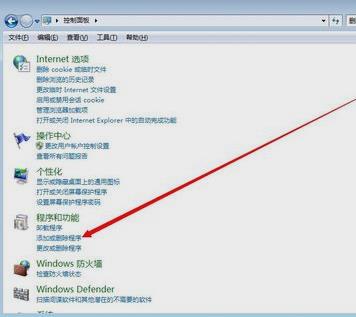
5、打开我们的删除或添加程序以后选择打开或关闭windows 功能。
6、在打开或关闭windows 功能中找到Telnet服务器和Telnet客户端,在两个选项前面打上对勾,并且保存。

例增加80端口防火墙添加如下:
-A INPUT -m state --state NEW -m tcp -p tcp --dport 80 -j ACCEPT
查询端口是否有进程守护用如下命令grep对应端口
例:netstat -nalp|grep 80本回答被提问者采纳 参考技术B 端口对应服务,开启相应的服务就开启端口。
查看端口是否开启:例如查看80端口
netstat -anput | grep 80
还可以使用:
lsof -i :80 参考技术C 1、端口就如同进程开启了一个电话号码,为了和其他进程通信,需要开启相应的端口
2、比如网站开启TCP80端口,ftp会开启TCP21端口,比如DNS会开启TCP53和UDP53端口
3、
netstat -ntlp 可以查看启动的TCP端口及相应进程
netstat -nulp可以查看启动的UDP端口及相应进程
以上是关于如何开启19100端口的主要内容,如果未能解决你的问题,请参考以下文章